Comment imprimer un calendrier d'une année entière dans Outlook ?
En général, lors de l'impression d'un calendrier dans le style mensuel dans Outlook, une année complète du calendrier sera imprimée. Mais comment pourriez-vous imprimer un calendrier pour une année entière ? Essayez la solution ci-dessous :
Imprimer une année complète de calendrier Outlook dans le style mensuel
Imprimer une année complète de calendrier Outlook dans le style mensuel
Veuillez suivre ces étapes pour imprimer une année entière d'un calendrier Outlook dans le style mensuel.
1. Dans la vue "Calendrier", sélectionnez le calendrier que vous allez imprimer, puis cliquez sur "Fichier" > "Imprimer".
2. Poursuivez en sélectionnant l'option "Style mensuel" dans la section "Définir", puis cliquez sur le bouton "Options d'impression". Voir capture d'écran :
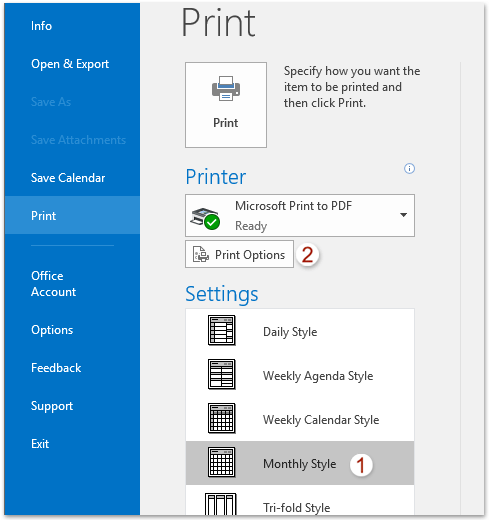
3. Maintenant, la boîte de dialogue Imprimer apparaît. Veuillez saisir la première date de l'année spécifiée que vous allez imprimer dans la zone "Début", par exemple "01/01/2016" ; saisissez la dernière date (par exemple, "31/12/2016") dans la zone "Fin", et cliquez sur le bouton "Aperçu". Voir capture d'écran :
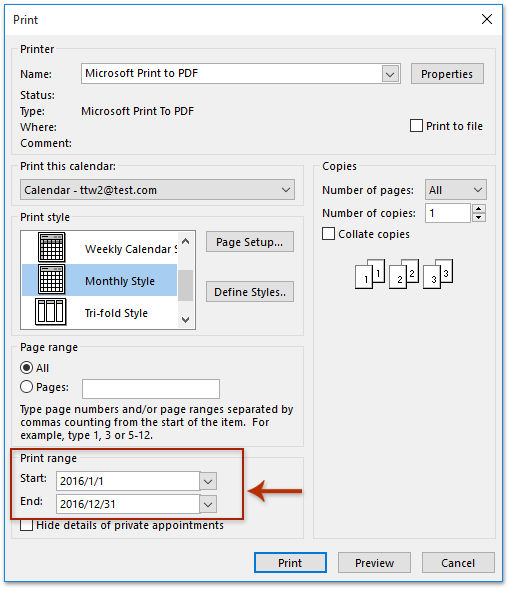
4. Veuillez spécifier une imprimante, puis cliquez sur le bouton "Imprimer" pour imprimer toute l'année du calendrier sélectionné.
Impression rapide d'une réunion incluant sa liste de participants et leurs réponses dans Outlook
Normalement, pour imprimer la liste des participants à une réunion dans Outlook, vous devez copier la liste des participants, la coller quelque part, puis l'imprimer. Cependant, avec la fonctionnalité exceptionnelle "Impression avancée" de Kutools pour Outlook, vous pouvez rapidement imprimer une réunion avec sa liste de participants ainsi que toutes les réponses des participants.

Articles connexes
Imprimer des calendriers en mode superposition dans Outlook
Imprimer un calendrier sans week-end dans Outlook
Imprimer deux semaines/mois de calendrier par page dans Outlook
Imprimer un calendrier dans une plage de dates spécifiée/personnalisée dans Outlook
Meilleurs outils de productivité pour Office
Dernière nouvelle : Kutools pour Outlook lance sa version gratuite !
Découvrez le tout nouveau Kutools pour Outlook avec plus de100 fonctionnalités incroyables ! Cliquez pour télécharger dès maintenant !
📧 Automatisation des E-mails : Réponse automatique (disponible pour POP et IMAP) / Programmer l’envoi d’un e-mail / CC/BCC automatique par règle lors de l’envoi / Transfert automatique (règle avancée) / Ajouter automatiquement une salutation / Diviser automatiquement les e-mails multi-destinataires en messages individuels ...
📨 Gestion des E-mails : Rappeler lemail / Bloquer les e-mails frauduleux par objet et autres critères / Supprimer les doublons / Recherche Avancée / Organiser les dossiers ...
📁 Pièces jointes Pro : Enregistrement en lot / Détachement en lot / Compression en lot / Enregistrer automatiquement / Détachement automatique / Compression automatique ...
🌟 Interface magique : 😊Plus d’emojis élégants et amusants / Vous rappelle lorsque des e-mails importants arrivent / Réduire Outlook au lieu de fermer ...
👍 Fonctions en un clic : Répondre à tous avec pièces jointes / E-mails anti-phishing / 🕘Afficher le fuseau horaire de l’expéditeur ...
👩🏼🤝👩🏻 Contacts & Calendrier : Ajouter en lot des contacts à partir des e-mails sélectionnés / Diviser un groupe de contacts en groupes individuels / Supprimer le rappel d’anniversaire ...
Utilisez Kutools dans votre langue préférée – prend en charge l’Anglais, l’Espagnol, l’Allemand, le Français, le Chinois et plus de40 autres !


🚀 Téléchargement en un clic — Obtenez tous les compléments Office
Recommandé vivement : Kutools pour Office (5-en-1)
Un clic pour télécharger cinq installateurs en une seule fois — Kutools pour Excel, Outlook, Word, PowerPoint et Office Tab Pro. Cliquez pour télécharger dès maintenant !
- ✅ Praticité en un clic : téléchargez les cinq packages d’installation en une seule action.
- 🚀 Prêt pour toutes les tâches Office : installez les compléments dont vous avez besoin, quand vous en avez besoin.
- 🧰 Inclus : Kutools pour Excel / Kutools pour Outlook / Kutools pour Word / Office Tab Pro / Kutools pour PowerPoint